
发布时间 : 2019-12-27 10:44:36.423|阅读 469 次
概述:新版本Stimulsoft Reports and Dashboards 2020.1发布啦,现在可以下载安装包。此主要版本新增了.NET Core 3.0支持、Maps中的重要更新、两个新适配器——Data.World和Quickbooks,并且能够轻松激活移动模式。赶紧下载体验吧!
我们很高兴地宣布发布了新版本Stimulsoft Reports and Dashboards 2020.1,现在可以下载安装包。此主要版本新增了.NET Core 3.0支持、Maps中的重要更新、两个新适配器——Data.World和Quickbooks。
支持.NET Core 3.0
从版本2020.1开始,我们为Stimulsoft Reports.Web和Stimulsoft Dashboards.WEB添加了对.NET Core 3.0平台的支持。只需将适当的NuGet软件包安装或更新到最新的可用版本,就可以使用这些组件(点击下载Stimulsoft Reports.Web,Stimulsoft Dashboards.WEB)。这些软件包是通用的,并支持.NET Standard 2.0和.NET Standard 2.1框架,以保证应用程序可以在各种操作系统上运行。我们还添加了对WPF和WinForms组件的.NET Core 3.0的支持,这些组件是Stimulsoft Reports.Net,Stimulsoft Reports.Wpf和Stimulsoft Dashboards.WIN的一部分(点击下载Stimulsoft Reports.Net,Stimulsoft Reports.Wpf,Stimulsoft Dashboards.WIN)。现在,您可以在.NET Core桌面应用程序中创建、编辑和查看报表和仪表板。
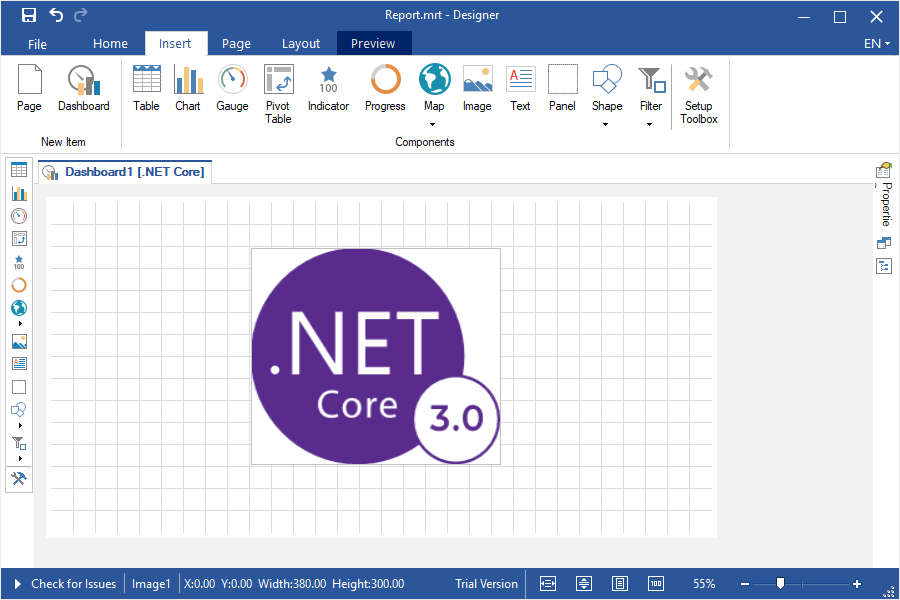
移动编辑模式
在新版本中,我们为WinForms和HTML5仪表板设计器添加了移动编辑模式。转到仪表板设计器中的“Page”页面选项卡,然后单击“Mobile”移动按钮。所有元素和组件将显示在单独的“Components”组件窗口中。只需将必要的项目拖放到仪表板面板并保存更改。在查看器中,当设备的宽度减小到特定值时,将自动激活移动模式。
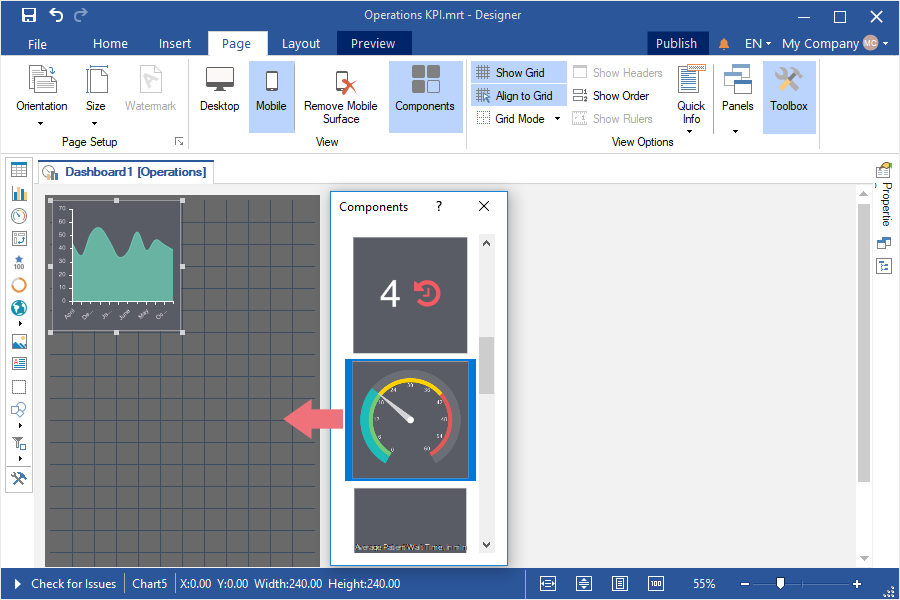
在线热图
在新版本中,我们增加了在Dashboards.WIN的仪表板面板上的在线地图中使用热点模式的功能。设置热图模式并在元素编辑器中配置此模式。
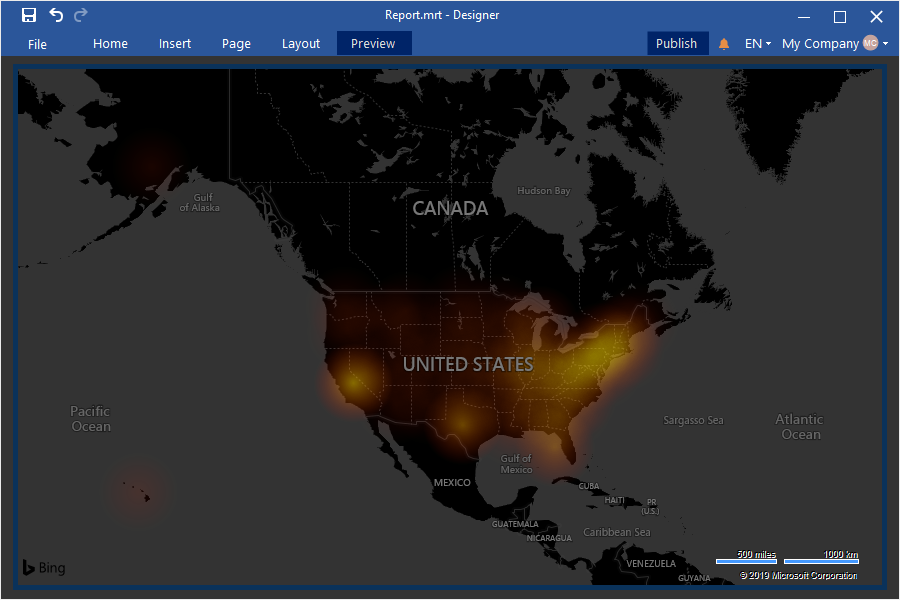
从“File”文件菜单中搜索报表
在新版本中,您可以从WinForms报表设计器的“File”文件菜单中搜索并下载我们的示例报表和仪表板。根据下载的模板,您可以设计报表和仪表板。大多数示例位于Stimulsoft Cloud中,而不是在报表设计器中构建。
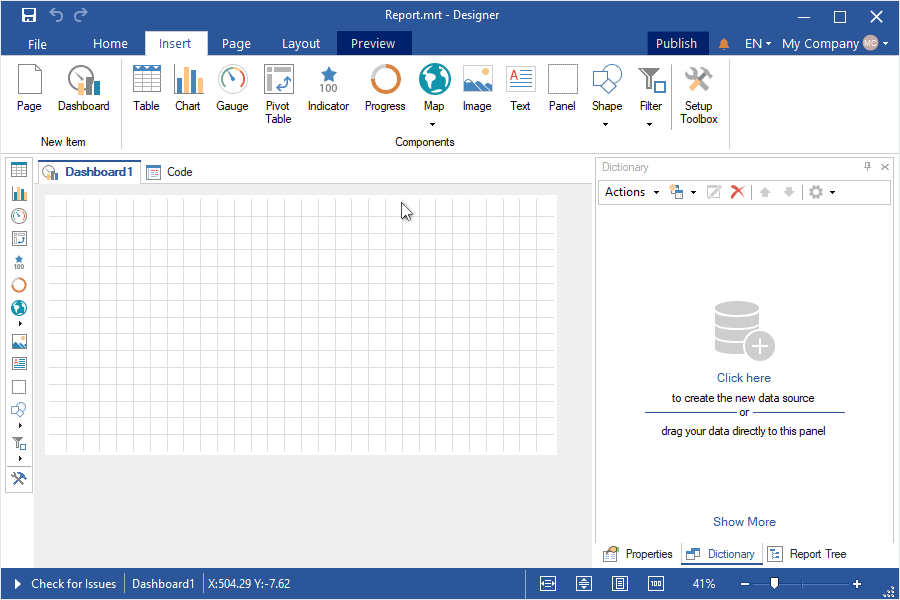
新的Data.World适配器
从此版本开始,您可以从WinForms报表设计器连接到Data.World在线存储和交换服务。为此,在用于创建数据源的窗口中,选择Data.World类型,指定对数据存储的数据访问,或使用授权对话框。检索数据后,您可以基于它们创建报表和仪表板。
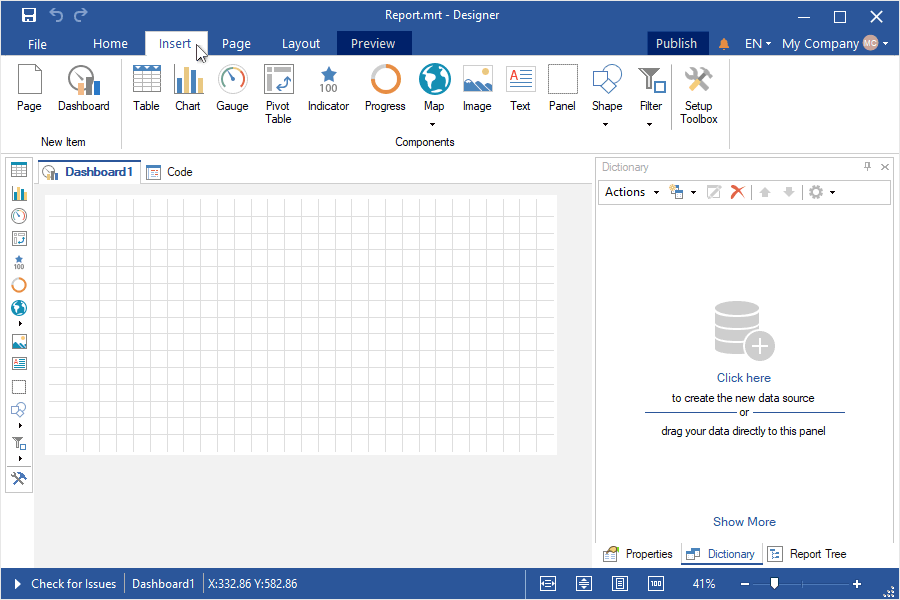
新的QuickBooks适配器
现在,在WinForms报表设计器中,您可以连接到QuickBooks在线会计服务。在用于创建数据源的窗口中,选择QuickBooks类型,指定对此服务的访问数据,或使用授权对话框。检索数据后,您可以基于它们创建报表和仪表板。
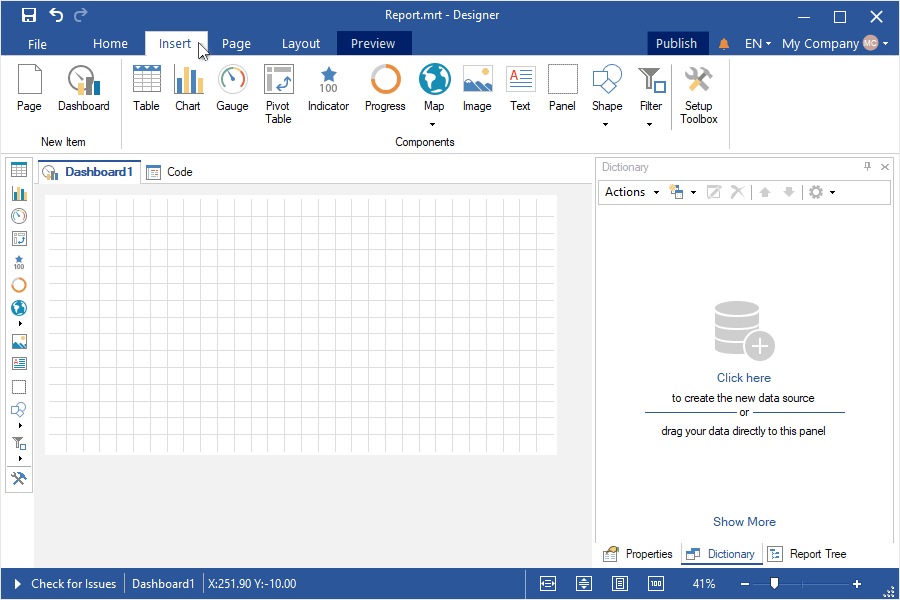
新的向导
我们添加了一个向导,用于在WinForms报表设计器中检索数据。您可以使用此向导建立第一个数据连接或下载Stimulsoft演示数据。若要运行“Get Data”获取数据向导,请在“File”文件菜单的“New”新建项中选择“Get Data”获取数据命令。
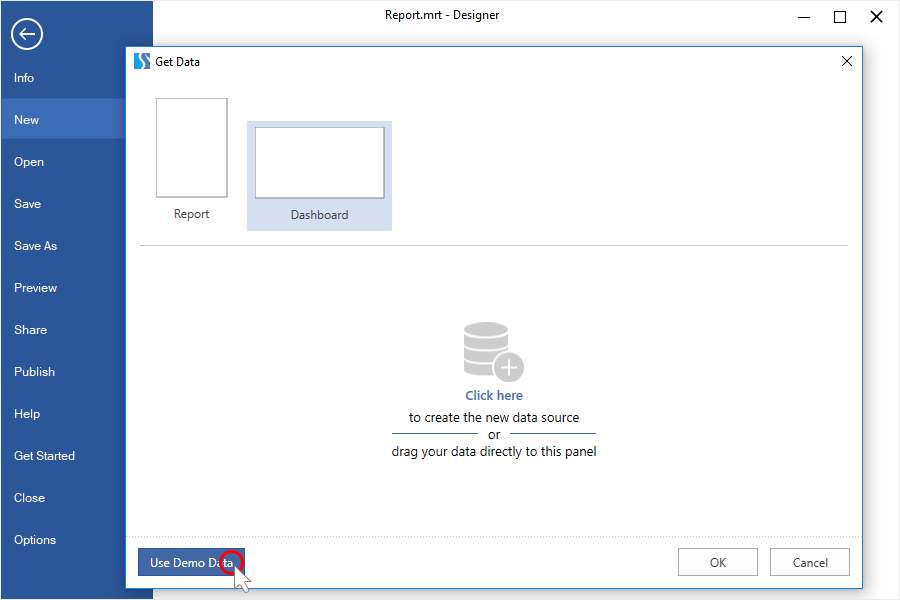
.NET Core中的新适配器
在2020.1中,我们添加了新的数据适配器——ODBC和OLE DB。现在,您可以使用这些适配器从存储中检索数据。在用于创建数据源的窗口中,选择ODBC和OLE DB类型,指定到数据存储的连接字符串,然后选择数据表。检索数据后,您可以基于这些表设计报表和仪表板。
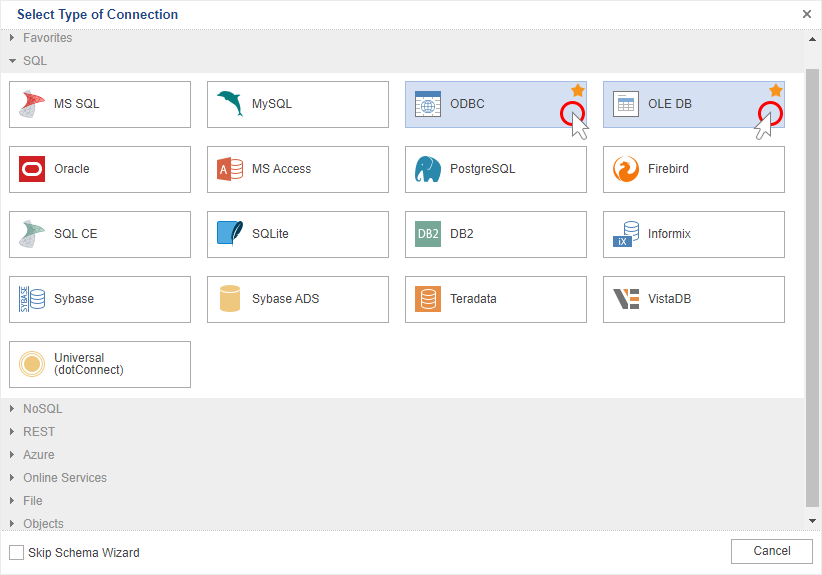
新的地图
我们准备了两张新地图——一张按地区划分的法国地图和一张按部门划分的法国地图。将地图组件放在报表或区域地图的仪表板中,然后在地图选择窗口中输入France。在报表和仪表板设计中使用这些类型的地图。
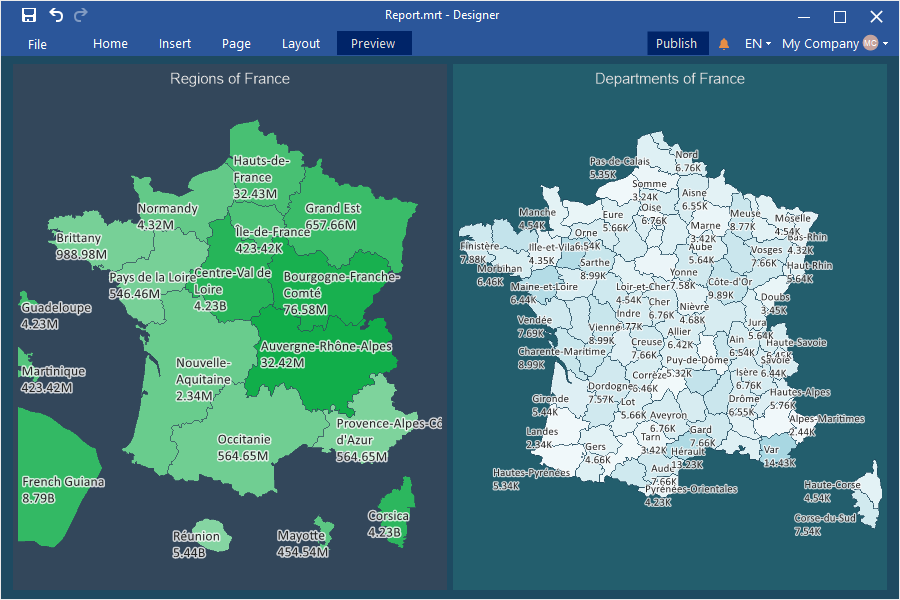
图表图例设置
在此版本中,我们扩展了图表图例设置,并添加了自定义图例列数及其排序功能。选择图表,然后在属性面板中,打开“Legend”图例设置组。使用Columns属性,可以设置图例中所需的列数,并使用Direction属性指定填充顺序。
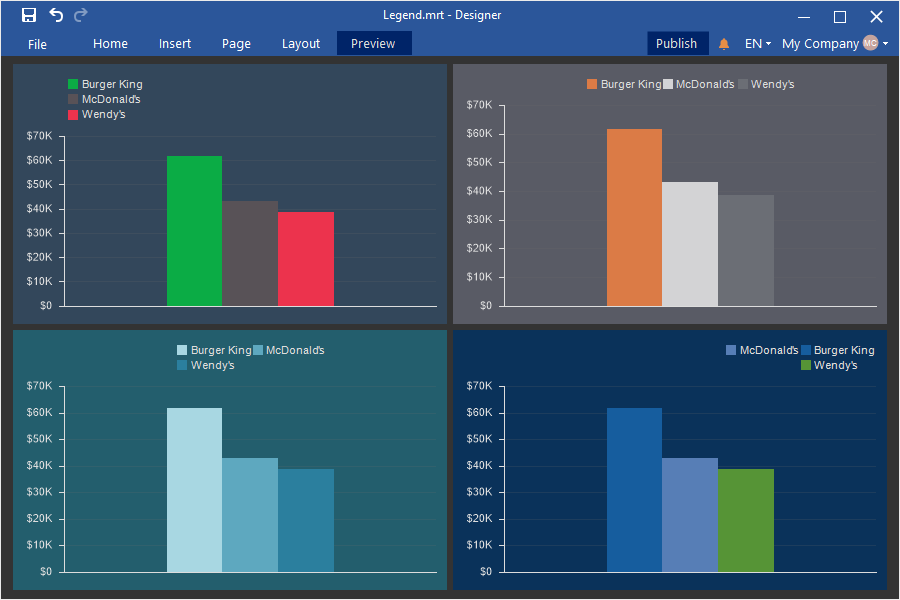
 渝ICP备12000582号-15/渝公网安备 50010702501010号
渝ICP备12000582号-15/渝公网安备 50010702501010号